win10系统打开设备管理器有什么方法
发布时间:2017-06-14 16:48
有用户朋友问到,Win10设备管理器在哪?也不知道如何打开?下面是小编为大家介绍win10系统设备管理器的打开方法,欢迎大家阅读。
win10系统设备管理器的打开方法
方法一
一、在Win10桌面上找到【这台电脑】,然后在其图标上右键鼠标,在弹出的菜单中,并点击【属性】进入,如下界面图所示。

注:如果Win10桌面上找不到“这台电脑”,请参考教程找回:『Win10我的电脑怎么放桌面?Win10桌面显示我的电脑方法』。
二、接下来就可以打开Win10系统面板了,左侧列表中,就可以看到【设备管理器】入口了,如下图所示。

方法二
上面介绍中,我们已经找到了设备管理器入口,点击打开就进入Win10设备管理器了,如下图所示。
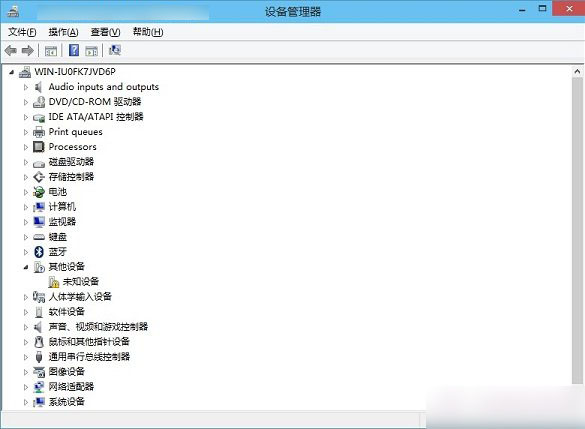
另外还有一种方法可以快速找到,并打开Win10任务管理器,具体方法是:
打开Win10开始菜单,然后在底部的搜索框中,输入关键词“任务管理器”之后即可快速找到【设备管理器】,点击即可打开,如下图所示。

设备管理器是一种Windows管理工具,通过“设备管理器”可以查看和更改设备属性、检查或更新设备驱动程序等,日常电脑维护中经常会用到,以上为大家介绍了2种打开Win10设备管理器的方法,

win10系统打开设备管理器有什么方法的评论条评论